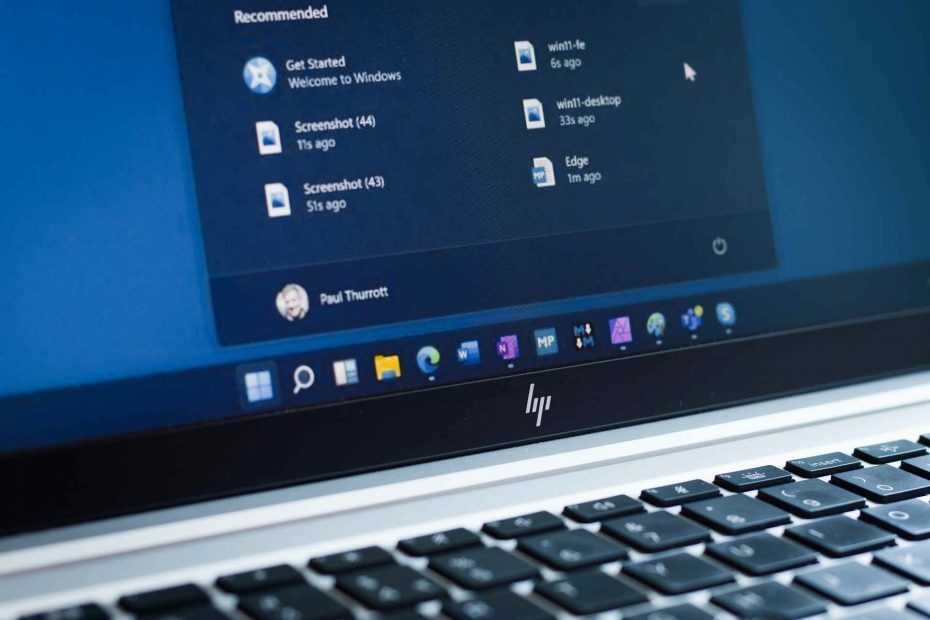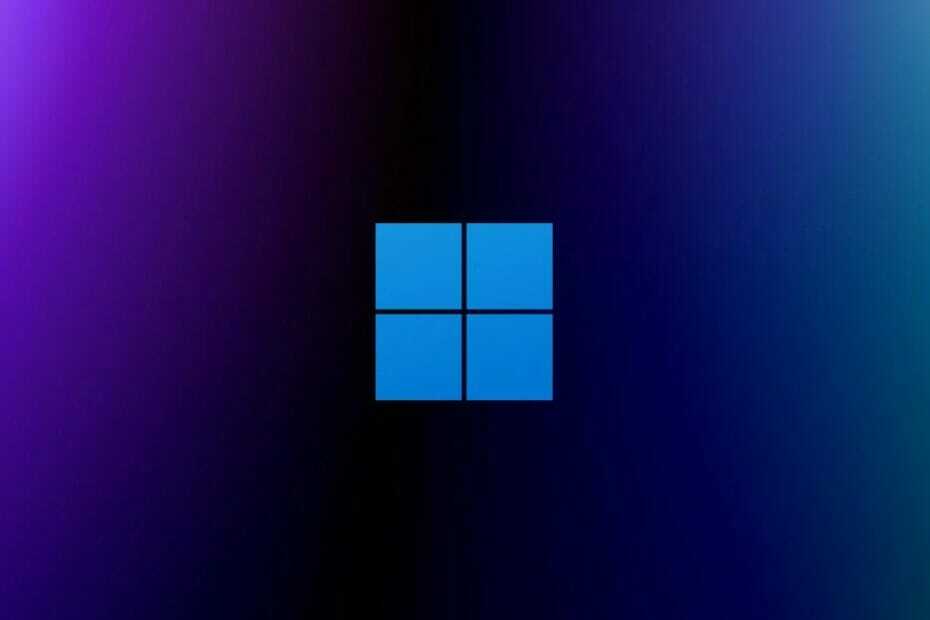- Hvis Windows Defender er slått av i Windows 11, kan det sette din nettsikkerhet i fare.
- I de fleste tilfeller kan dette problemet løses ved å installere de siste oppdateringene fra Innstillinger-appen.
- Du må kanskje redigere registeret hvis Windows Defender slås av automatisk på PC-en.
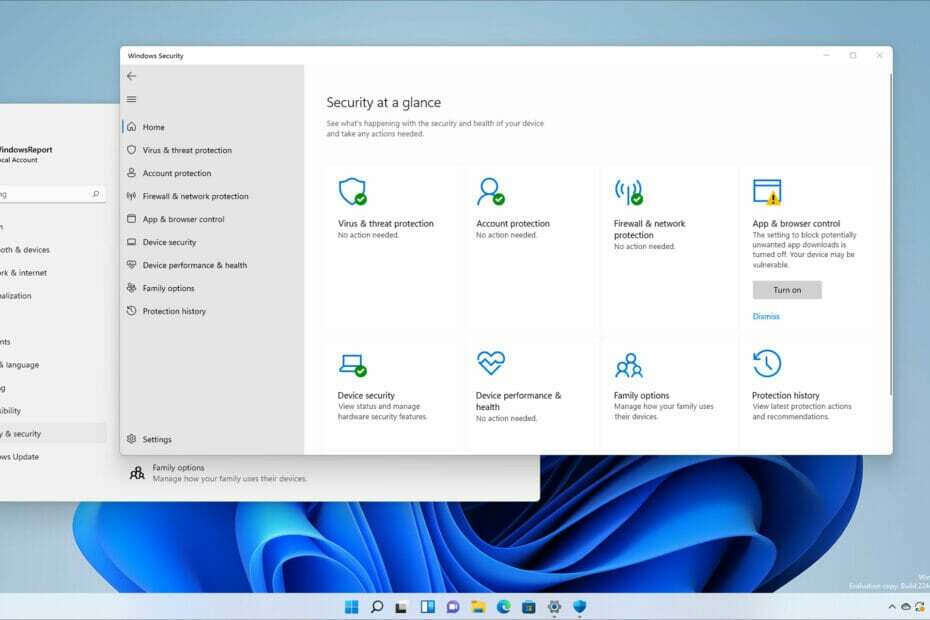
Denne programvaren vil reparere vanlige datamaskinfeil, beskytte deg mot filtap, skadelig programvare, maskinvarefeil og optimalisere PC-en for maksimal ytelse. Løs PC-problemer og fjern virus nå i tre enkle trinn:
- Last ned Restoro PC Repair Tool som følger med patentert teknologi (patent tilgjengelig her).
- Klikk Start søk for å finne Windows-problemer som kan forårsake PC-problemer.
- Klikk Reparer alt for å fikse problemer som påvirker datamaskinens sikkerhet og ytelse
- Restoro er lastet ned av 0 lesere denne måneden.
Windows 11 er her, men hvis du ikke har prøvd det allerede, bør du vite at det har sin del av feil, noe som forventes noe av et nytt operativsystem.
Når vi snakker om feil, rapporterte mange at Windows Defender er slått av i Windows 11. Dette kan være et problem siden det vil etterlate deg uten innebygd beskyttelse.
Uten et skikkelig antivirus er datamaskinen din utsatt for tap av data, skadelig programvare og phishing-angrep, derfor er det avgjørende å løse dette problemet så snart som mulig.
Det er måter å fikse dette problemet på, og i denne veiledningen skal vi vise deg de beste metodene for å bruke og aktivere Windows Defender igjen.
Hvordan fungerer Windows Defender?
Windows Defender fungerer som standard antivirusprogramvare på dette operativsystemet, og det har en lang historie. Den har vært til stede siden Windows Vista, og den har utviklet seg gjennom årene.
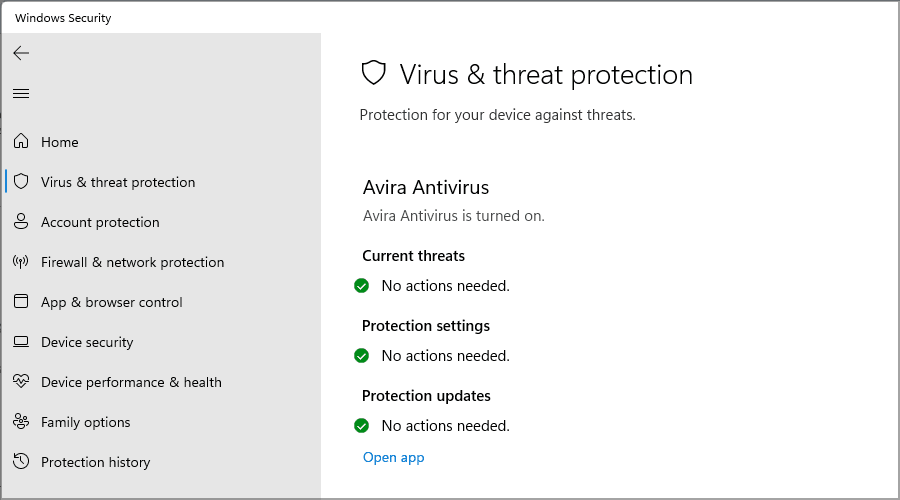
Mens de første versjonene tilbød begrenset beskyttelse, kommer den nåværende med full beskyttelse mot skadelig programvare og løsepengevare ut av esken til alle Windows-brukere.
Dette betyr at du ikke engang trenger et ekstra antivirus siden den innebygde beskyttelsen vil kunne oppdage nesten hver eneste skadevare i sanntid.
Hva bør jeg gjøre hvis Windows Defender ikke slås på?
Det er flere grunner til at Windows Defender ikke slår seg på, og dette skjer vanligvis etter installering av tredjeparts antivirusprogramvare på PC-en.
De to kan ikke fungere side om side, og dette er grunnen til at den innebygde beskyttelsen blir deaktivert automatisk. En annen grunn kan være fordi Windows Defender er slått av av gruppepolicy.
Hvis det er tilfelle, må du justere policyinnstillingene og aktivere den igjen, og forhåpentligvis vil det løse problemet.
Hva gjør jeg hvis Windows Defender er slått av i Windows 11?
1. Installer de siste oppdateringene
- trykk Windows Tast + Jeg å åpne Innstillinger.
- Gå til Windows-oppdatering i venstre rute.

- Klikk på i høyre rute Se etter oppdateringer knapp.
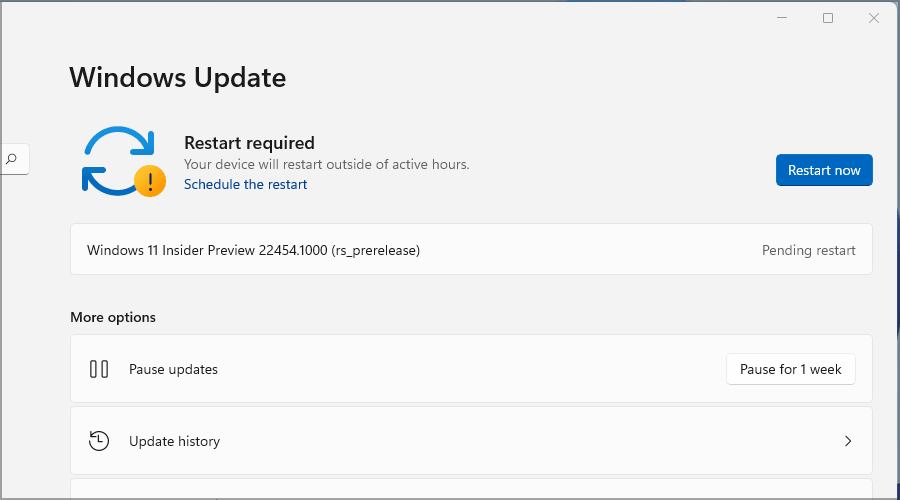
- Hvis noen oppdateringer er tilgjengelige, vil Windows laste dem ned automatisk.
- Når oppdateringene er lastet ned, start PC-en på nytt for å installere oppdateringene.
Dette problemet ser ut til å dukke opp hvis du har Antimalware Platform Update .2106. Microsoft har løst dette problemet, og etter å ha installert Antimalware Platform Update .2107, bør problemet være løst.
Husk at denne oppdateringen ikke er tilgjengelig for alle, så du kan kanskje ikke laste den ned akkurat nå. I tilfelle du har problemer med Innstillinger-appen, sørg for å sjekke vår veiledning om hva du skal gjøre hvis Innstillinger-appen krasjer i Windows 11.
2. Endre registeret ditt
- trykk Windows Nøkkel + R og gå inn regedit. trykk Tast inn eller klikk OK.

- I venstre rute går du til følgende nøkkel:
Datamaskin\HKEY_LOCAL_MACHINE\SOFTWARE\Policies\Microsoft\Windows Defender
- Høyreklikk på Windows Defender nøkkel. Utvid Ny seksjon og velg Nøkkel.

- Tast inn Spynet som navnet på den nye nøkkelen.
- Gå til Spynet nøkkelen som du nettopp opprettet, høyreklikk mellomrommet i høyre rute og velg alternativet for å opprette en ny DWORD (32-biters) verdi.

- Lag tre DWORDs:
- DisableBlockAtFristSeen
- Spynet-rapportering
-
Send innSamplerSamtykke
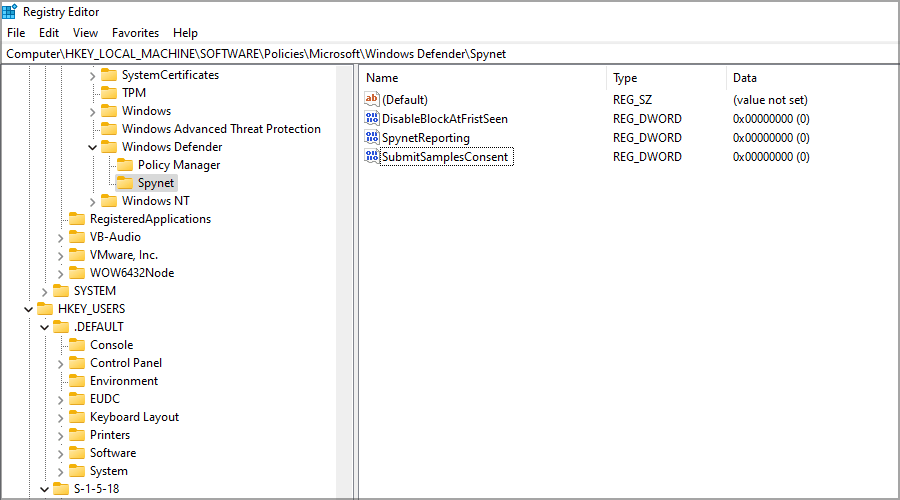
- Dobbeltklikk på hver av de tre opprettede DWORD-ene og angi verdidataene deres slik: DisableBlockAtFristSeen: 0, Spynet-rapportering: 1, SubmitSamplesConsent: 1.
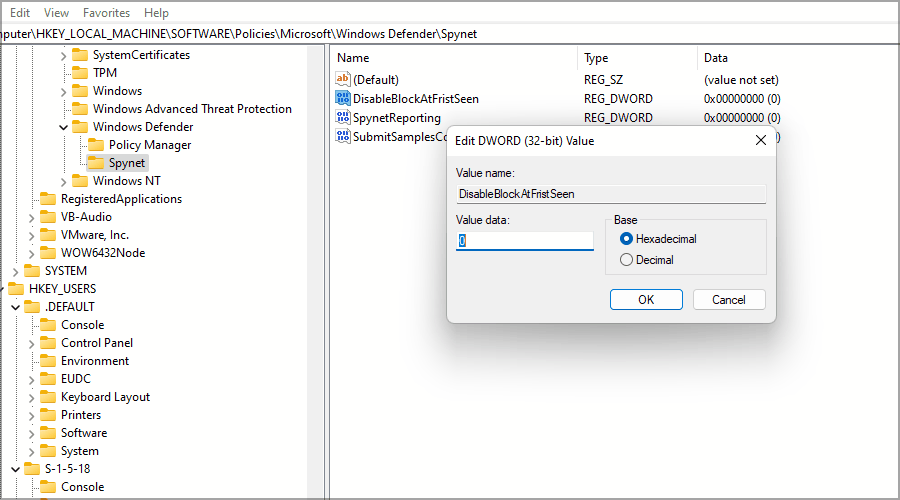
- Etter å ha gjort det, lukk Registerredigering.
3. Legg til Windows Defender-snarveien til oppstartsmappen
- trykk Windows Tast + R og gå inn skall: oppstart. trykk Tast inn eller klikk OK.

- Når Oppstart katalogen åpnes, høyreklikk på plassen og utvide Ny Meny. Plukke ut Snarvei fra menyen.

- Klikk Bla gjennom.

- Gå til Windows Defender katalog og velg MsMpEng.exe. Du finner denne filen på følgende plassering:
C:\ProgramData\Microsoft\Windows Defender\Platform\versjonsnummer - Gi nå navn til snarveien Windows Defender og klikk Bli ferdig.
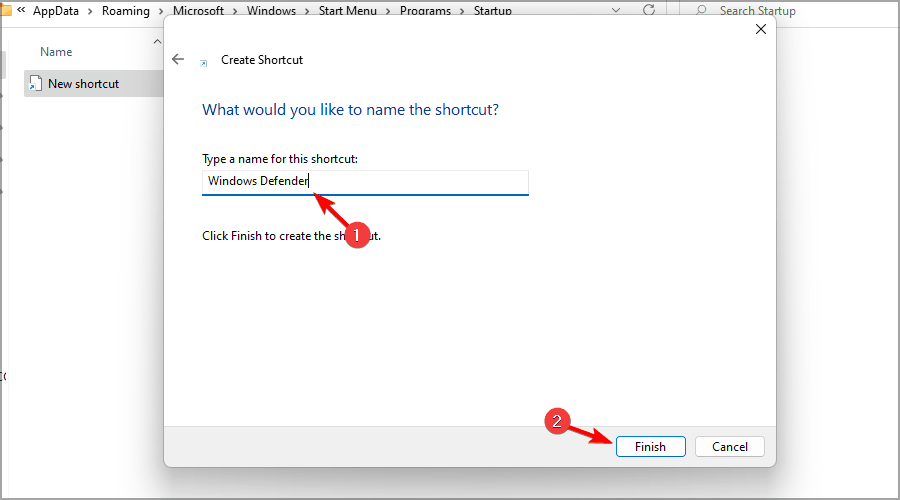
Er det trygt å slå av Windows Defender?
Windows Defender er standard antivirusprogramvare i Windows, og hvis du ikke har installert annen sikkerhetsprogramvare, er det ikke trygt å slå av den innebygde beskyttelsen.

Ved å gjøre det gjør du systemet ditt sårbart for trusler på nettet og ondsinnede filer. Derfor anbefales det ikke å holde beskyttelsen mot skadelig programvare slått av.
Er Windows Defender et godt antivirus?
Windows Defender er en solid antivirusprogramvare og den gir god beskyttelse til PC-en din. For å lære mer om sikkerhetsfunksjonene, foreslår vi at du sjekker ut Windows Defender vs Avast guide.
I tilfelle du foretrekker tredjeparts sikkerhetsprogramvare, kan du alltid bruke en av disse antivirusprogrammer for Windows 11 for å beskytte PC-en din.
Hvis standardbeskyttelsen er slått av i Windows 11, kan systemet ditt være sårbart for alle slags trusler på nettet, men forhåpentligvis var guiden vår i stand til å hjelpe deg med dette problemet. Dette kan du også se nærmere på veiledning om hva du skal gjøre hvis Windows Defender ikke slås på i Windows 10.
Vanligvis er dette forårsaket av en feil, og det kan løses ganske enkelt ved å oppdatere operativsystemet til den nyeste versjonen, eller ved å gjøre noen få registerjusteringer.
Fant du en annen måte å løse dette problemet på? Del løsningen din med oss i kommentarfeltet nedenfor.